博主声明:
转载请在开头附加本文链接及作者信息,并标记为转载。本文由博主 威威喵 原创,请多支持与指教。
博主这几天一直在搞贝塞尔曲线(Bezier)动画的研究,虽然我的数学不太好,但是也勉勉强强能够看懂懂贝塞尔曲线的公式,套用还是很简单的。前几次搞了几个贝塞尔曲线动画效果,感觉那个效果还是非常赞的,今天兴致又来了,于是去搜索了一下 Android 相关的贝塞尔曲线的动画实例,偶然看到一个 Android 充电进度的贝塞尔曲线动画,它的效果图如下:
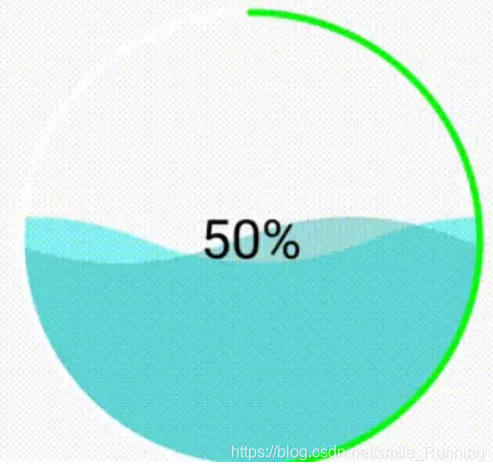
看到这个效果呢,我首先是想到用三阶贝塞尔曲线公式来做,于是就屁颠屁颠的开始了,套了三阶贝塞尔曲线的公式,发现效果没出来,卧槽。害我白高兴一场,以为我的数学还是可以的,结果。。。
我最先的想法是通过点位去计算波形路径,不过最后放弃了。哈哈,喜出望外,结果我发现了一个更简单的做法,用 Path 类下面的一个三阶贝塞尔曲线的封装方法,很简单就实现了波浪的效果,这是我写这个效果时所收获到的意外惊喜,之前还没字母使用过,接下来我们进行分析这个效果的实现,然后再讲解一下 Path 类三阶贝塞尔的简单用法。
多的就不扯淡了,我们直接开始吧。国际惯例,先来看看最终的实现效果图:

这个充电进度的动画效果还行吧,上面我搜索到的是一张静态图,我就是依照这那张图的样式做的,可能颜色又一点点缺陷,这个自己再美化美化就好啦。
来吧,拿到这个效果图,首先就是分析一波。来看一下草图

看上面那张图,首先我们要把圆绘制到中心点吧,这没什么问题。因为三阶贝塞尔曲线需要 2 个控制点,从图中我们知道 p1 和 p2 就是那条曲线的控制点, 而且上图 p1 p2 p3 p4 四个点获取坐标都很容易。
//内部
pIn0 = new PointF(rippleX - mDefCircleRadius, rippleY);
pIn1 = new PointF(rippleX - mRandom.nextInt((int) mDefCircleRadius), rippleY - mRandom.nextInt((int) (mDefCircleRadius / 4)));
pIn2 = new PointF(rippleX + mRandom.nextInt((int) mDefCircleRadius), rippleY + mRandom.nextInt((int) (mDefCircleRadius / 4)));
pIn3 = new PointF(rippleX + mDefCircleRadius, rippleY);因为海浪波纹有两条曲线组成,这两条曲线是交错的,所以我们需要再来 4 个点
// 外部
pExt0 = new PointF(rippleX - mDefCircleRadius, rippleY);
pExt1 = new PointF(rippleX - mRandom.nextInt((int) mDefCircleRadius), rippleY + mRandom.nextInt((int) (mDefCircleRadius / 3)));
pExt2 = new PointF(rippleX + mRandom.nextInt((int) mDefCircleRadius), rippleY + mRandom.nextInt((int) (mDefCircleRadius / 3)));
pExt3 = new PointF(rippleX + mDefCircleRadius, rippleY);得到曲线的点之后呢,我们就可以开始用 Path 类的一个方法去形成曲线的路径了,因为波浪是有颜色的,所以需要把 Path 给封闭起来,形成密闭的效果。接着,再来看一张草图
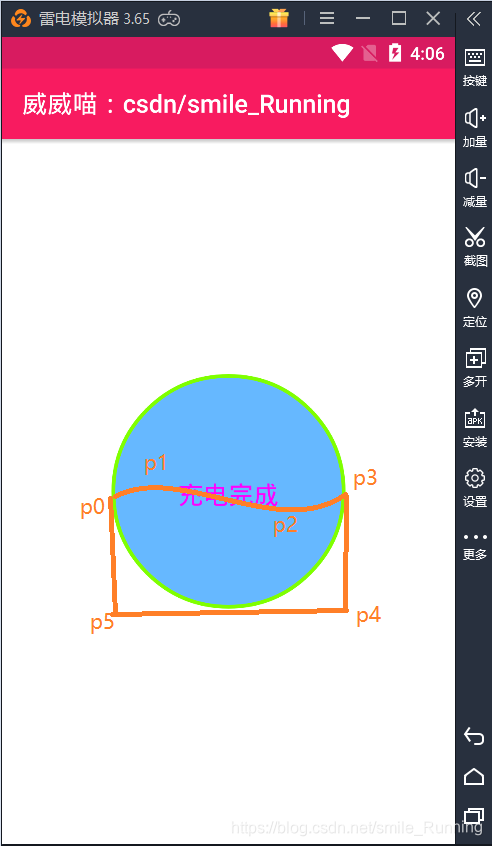
用 Path 类制作一条曲线,并且我们要把 p0 ~ p5 这几个点给封闭起来,形成海浪的效果。想法是不错,但是你会发现,这个形成的区域已经超出了圆的范围了吧,那样子就非常丑,犹如这个样子:

圆圈外面多出了两个蓝色部分区域,丑的不行啊。 像这个样子的情况,我最先想到的是 canvas 有没有画剪切区域的,后来找了一下,好像没找到。陷入深思,后来灵机一动,想到我上一次实现的一种效果,是画一个圆,从内到外扩散的,感兴趣的可以点击链接,去看看我的文章:Android 视差动画 — 雅虎新闻内容揭示效果
这个圆效果呢,就是从小变到大,逐渐的把内容呈现出来。这就给我一个很好的启示,我可以绘制一个这样的圆,把外面蓝色部分遮住不久好了嘛,也就相当于除了绿色包含的圆以外全部给遮住,这样显示的效果只能看到这个绿色的圆了,我们的目的也就达到了。这个就需要对画笔的宽度进行计算,代码如下:
private void drawMasked(Canvas canvas) {
//绘制一个遮罩层,屏蔽 Path Close 以外的区域
mMaskPaint.setStrokeWidth(mDiagonal + mDefCircleRadius * 2 - mPaintSize * 1.5f);
canvas.drawCircle(mCircleX, mCircleY, mDiagonal, mMaskPaint);
}这样就把露出来的蓝色区域给遮挡住了,接下来还有一个难点,就是如何根据进度值把海浪也给升高,总不能在固定位置浪啊浪吧。这就要考虑一个问题,我们需要根据圆的直径和进度值的一个比例关系,计算出当前海平面的高度,通过不断的增加 progress(进度),海平面会随着进度升高,而且这个期间波浪一直在流动的。这部分关键代码如下:
// 直径与进度的比例
rippleScale = 2 * mDefCircleRadius / 100;
// 绘制海浪的波纹效果,分内部和外部两条
private void drawExternalRipple(Canvas canvas) {
// 计算进度的 x , y 位置
y = mCircleY - mDefCircleRadius + (100 - mProgress) * rippleScale;
x = caculateX(y);
float rippleY = y;
float rippleX = mCircleX;
//内部
pIn0 = new PointF(rippleX - mDefCircleRadius, rippleY);
pIn1 = new PointF(rippleX - mRandom.nextInt((int) mDefCircleRadius), rippleY - mRandom.nextInt((int) (mDefCircleRadius / 4)));
pIn2 = new PointF(rippleX + mRandom.nextInt((int) mDefCircleRadius), rippleY + mRandom.nextInt((int) (mDefCircleRadius / 4)));
pIn3 = new PointF(rippleX + mDefCircleRadius, rippleY);
Path inPath = new Path();
inPath.moveTo(pIn0.x, pIn0.y);
inPath.cubicTo(pIn1.x, pIn1.y, pIn2.x, pIn2.y, pIn3.x, pIn3.y);
inPath.lineTo(mCircleX + mDefCircleRadius, mCircleY + mDefCircleRadius);
inPath.lineTo(mCircleX - mDefCircleRadius, mCircleY + mDefCircleRadius);
inPath.close();
canvas.drawPath(inPath, mInnerPaint);
// 外部
pExt0 = new PointF(rippleX - mDefCircleRadius, rippleY);
pExt1 = new PointF(rippleX - mRandom.nextInt((int) mDefCircleRadius), rippleY + mRandom.nextInt((int) (mDefCircleRadius / 3)));
pExt2 = new PointF(rippleX + mRandom.nextInt((int) mDefCircleRadius), rippleY + mRandom.nextInt((int) (mDefCircleRadius / 3)));
pExt3 = new PointF(rippleX + mDefCircleRadius, rippleY);
Path extPath = new Path();
extPath.moveTo(pExt0.x, pExt0.y);
extPath.cubicTo(pExt1.x, pExt1.y, pExt2.x, pExt2.y, pExt3.x, pExt3.y);
extPath.lineTo(mCircleX + mDefCircleRadius, mCircleY + mDefCircleRadius);
extPath.lineTo(mCircleX - mDefCircleRadius, mCircleY + mDefCircleRadius);
extPath.close();
canvas.drawPath(extPath, mExternalPaint);
}上面代码是计算进度条和圆的直径的比例,通过这个比例,我们可以拿到 path 中波浪逐渐上升的 y 坐标,通过不断的绘制 path 然后形成波浪的动画效果,直到进度条为 100 时,我们就进行判断处理
public void setProgress(int progress) {
this.mProgress = progress;
this.mArcProgress = mProgress * 3.6f;
if (mProgress <= 100) {
isFinished = false;
} else {
isFinished = true;
}
invalidate();
}如果进度达到 100,我们就开始绘制完成时候的动画,代码如下
private void drawFinished(Canvas canvas) {
canvas.drawCircle(mCircleX, mCircleY, mDefCircleRadius, mArcPaint);
canvas.drawCircle(mCircleX, mCircleY, mDefCircleRadius, mInnerPaint);
canvas.drawText("充电完成", mCircleX - mTextPaint.getTextSize() * 2f, mCircleY + mTextPaint.getTextSize() / 2, mTextPaint);
}只有这样,当结束是才会显示不同的效果,否则不做处理的话,就是空空如也啦。
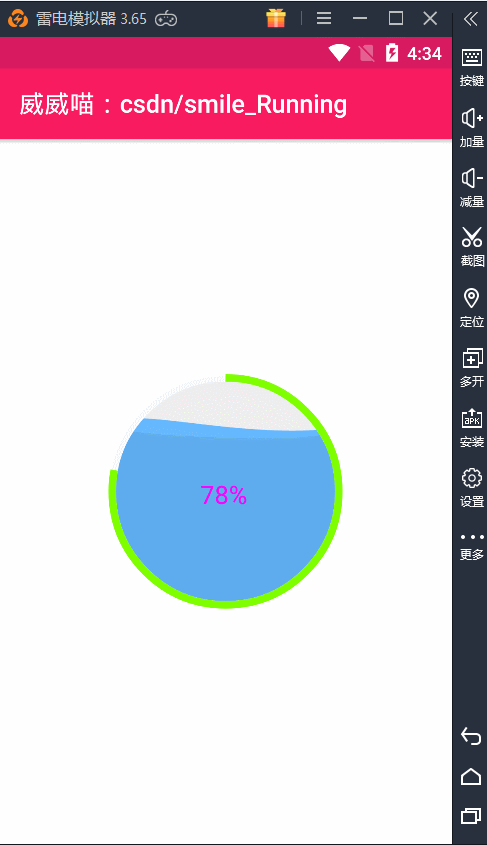
那么至此,我们对这个效果的分析也就完成了,并且手动进实现了一下,感觉收获了不少,哈哈。最后呢,给出本效果的完整代码,如下:
package nd.no.xww.qqmessagedragview;
import android.animation.ValueAnimator;
import android.annotation.SuppressLint;
import android.content.Context;
import android.graphics.Canvas;
import android.graphics.Color;
import android.graphics.Paint;
import android.graphics.Path;
import android.graphics.PointF;
import android.graphics.RectF;
import android.support.annotation.Nullable;
import android.util.AttributeSet;
import android.view.View;
import java.util.Random;
/**
* @author xww
* @desciption :
* @date 2019/8/6
* @time 12:11
* 博主:威威喵
* 博客:https://blog.csdn.net/smile_Running
*/
public class ChargeBezierView extends View {
private Paint mExternalPaint;
private Paint mInnerPaint;
private Paint mArcPaint;
private Paint mCirclePaint;
private Paint mTextPaint;
private Paint mMaskPaint;
private int mWidth;
private int mHeight;
// 充电进度值百分制
private int mProgress;
private float mArcProgress;
private float mPaintSize;
//水波纹于进度条的高度比
private float rippleScale;
//用于画进度
private RectF mRect;
private Random mRandom;
private float mCircleX;
private float mCircleY;
private float mDefCircleRadius;
// 对角线的长度
private float mDiagonal;
private boolean isFinished = false;
//水波纹高度坐标
private float x;
private float y;
private void init() {
mExternalPaint = getPaint(Color.parseColor("#554F94CD"));
mInnerPaint = getPaint(Color.parseColor("#66B8FF"));
mArcPaint = getPaint(Color.parseColor("#7FFF00"));
mArcPaint.setStyle(Paint.Style.STROKE);//空心
mCirclePaint = getPaint(Color.parseColor("#F8F8FF"));
mCirclePaint.setStyle(Paint.Style.STROKE);//空心
mTextPaint = getPaint(Color.parseColor("#FF00ff"));
mMaskPaint = getPaint(Color.parseColor("#FFFFFF"));
mMaskPaint.setStyle(Paint.Style.STROKE);
mRandom = new Random();
mPaintSize = mTextPaint.getTextSize();
}
private Paint getPaint(int color) {
Paint paint = new Paint();
paint.setDither(true);
paint.setAntiAlias(true);
paint.setStrokeWidth(18f);
paint.setTextSize(60f);
paint.setColor(color);
return paint;
}
public ChargeBezierView(Context context) {
this(context, null);
}
public ChargeBezierView(Context context, @Nullable AttributeSet attrs) {
this(context, attrs, 0);
}
public ChargeBezierView(Context context, @Nullable AttributeSet attrs, int defStyleAttr) {
super(context, attrs, defStyleAttr);
init();
}
@SuppressLint("DrawAllocation")
@Override
protected void onMeasure(int widthMeasureSpec, int heightMeasureSpec) {
super.onMeasure(widthMeasureSpec, heightMeasureSpec);
mWidth = MeasureSpec.getSize(widthMeasureSpec);
mHeight = MeasureSpec.getSize(heightMeasureSpec);
mCircleX = mWidth / 2;
mCircleY = mHeight / 2;
mDefCircleRadius = mWidth / 4;
mRect = new RectF(mCircleX - mDefCircleRadius, mCircleY - mDefCircleRadius,
mCircleX + mDefCircleRadius, mCircleY + mDefCircleRadius);
mDiagonal = (float) Math.sqrt(Math.pow(mCircleX, 2) + Math.pow(mCircleY, 2));
rippleScale = 2 * mDefCircleRadius / 100;
}
@Override
protected void onDraw(Canvas canvas) {
if (isFinished) {
drawMasked(canvas);
drawFinished(canvas);
} else {
drawExternalRipple(canvas);
drawMasked(canvas);
drawProgressText(canvas);
drawCircle(canvas);
drawProgress(canvas);
}
}
// 绘制电量圆形轨道
private void drawCircle(Canvas canvas) {
canvas.drawCircle(mCircleX, mCircleY, mDefCircleRadius, mCirclePaint);
}
private void drawProgress(Canvas canvas) {
// -90 表示从上半轴 x=0 开始
canvas.drawArc(mRect, -90, mArcProgress, false, mArcPaint);
}
private void drawProgressText(Canvas canvas) {
canvas.drawText(mProgress + "%", mCircleX - mPaintSize, mCircleY + mTextPaint.getTextSize() / 2, mTextPaint);
}
private void drawMasked(Canvas canvas) {
//绘制一个遮罩层,屏蔽 Path Close 以外的区域
mMaskPaint.setStrokeWidth(mDiagonal + mDefCircleRadius * 2 - mPaintSize * 1.5f);
canvas.drawCircle(mCircleX, mCircleY, mDiagonal, mMaskPaint);
}
private void drawFinished(Canvas canvas) {
canvas.drawCircle(mCircleX, mCircleY, mDefCircleRadius, mArcPaint);
canvas.drawCircle(mCircleX, mCircleY, mDefCircleRadius, mInnerPaint);
canvas.drawText("充电完成", mCircleX - mTextPaint.getTextSize() * 2f, mCircleY + mTextPaint.getTextSize() / 2, mTextPaint);
}
private PointF pExt0;
private PointF pExt1;
private PointF pExt2;
private PointF pExt3;
private PointF pIn0;
private PointF pIn1;
private PointF pIn2;
private PointF pIn3;
ValueAnimator externalAnimator;
// 绘制海浪的波纹效果,分内部和外部两条
private void drawExternalRipple(Canvas canvas) {
// 计算进度的 x , y 位置
y = mCircleY - mDefCircleRadius + (100 - mProgress) * rippleScale;
x = caculateX(y);
float rippleY = y;
float rippleX = mCircleX;
//内部
pIn0 = new PointF(rippleX - mDefCircleRadius, rippleY);
pIn1 = new PointF(rippleX - mRandom.nextInt((int) mDefCircleRadius), rippleY - mRandom.nextInt((int) (mDefCircleRadius / 4)));
pIn2 = new PointF(rippleX + mRandom.nextInt((int) mDefCircleRadius), rippleY + mRandom.nextInt((int) (mDefCircleRadius / 4)));
pIn3 = new PointF(rippleX + mDefCircleRadius, rippleY);
Path inPath = new Path();
inPath.moveTo(pIn0.x, pIn0.y);
inPath.cubicTo(pIn1.x, pIn1.y, pIn2.x, pIn2.y, pIn3.x, pIn3.y);
inPath.lineTo(mCircleX + mDefCircleRadius, mCircleY + mDefCircleRadius);
inPath.lineTo(mCircleX - mDefCircleRadius, mCircleY + mDefCircleRadius);
inPath.close();
canvas.drawPath(inPath, mInnerPaint);
// 外部
pExt0 = new PointF(rippleX - mDefCircleRadius, rippleY);
pExt1 = new PointF(rippleX - mRandom.nextInt((int) mDefCircleRadius), rippleY + mRandom.nextInt((int) (mDefCircleRadius / 3)));
pExt2 = new PointF(rippleX + mRandom.nextInt((int) mDefCircleRadius), rippleY + mRandom.nextInt((int) (mDefCircleRadius / 3)));
pExt3 = new PointF(rippleX + mDefCircleRadius, rippleY);
Path extPath = new Path();
extPath.moveTo(pExt0.x, pExt0.y);
extPath.cubicTo(pExt1.x, pExt1.y, pExt2.x, pExt2.y, pExt3.x, pExt3.y);
extPath.lineTo(mCircleX + mDefCircleRadius, mCircleY + mDefCircleRadius);
extPath.lineTo(mCircleX - mDefCircleRadius, mCircleY + mDefCircleRadius);
extPath.close();
canvas.drawPath(extPath, mExternalPaint);
}
public void setProgress(int progress) {
this.mProgress = progress;
this.mArcProgress = mProgress * 3.6f;
if (mProgress <= 100) {
isFinished = false;
} else {
isFinished = true;
}
invalidate();
}
// 圆的方程式 a2 = b2 + c2
private float caculateX(float y) {
x = (float) Math.sqrt(Math.pow(mDefCircleRadius, 2) - y * y);
return x;
}
}
还有一个是进行进度值设置的,这个很简单,在 MainActivity 里面开一个子线程,然后设置一下进度值就可以了
chargeView = findViewById(R.id.chargeView);
new Thread(new Runnable() {
@Override
public void run() {
while (true) {
progress++;
if (progress > 100) {
progress = 101;
}
try {
Thread.sleep(100);
} catch (InterruptedException e) {
e.printStackTrace();
}
runOnUiThread(new Runnable() {
@Override
public void run() {
chargeView.setProgress(progress);
}
});
}
}
}).start();使用起来就是这么简单,不过还有一些与贝塞尔曲线相关的知识没有介绍,感兴趣的话,可以去看我之前写的几篇文章,里面有关于贝塞尔的介绍,还有一些比较炫酷的 Android 动画效果哦。